
本教程讲述了在 Pro/ENGINEER 中创建现有零件的简单组件的基本过程。
任务 1:创建新组件。

任务 2:使用缺省约束装配变速箱作为基础元件。

任务 3:使用两个约束装配皮带传动轮。
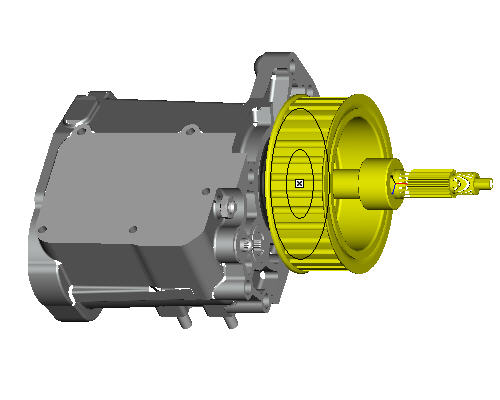
任务 4:使用三个约束装配变速箱罩盖。
任务 5:将垫圈装配到变速箱罩盖上。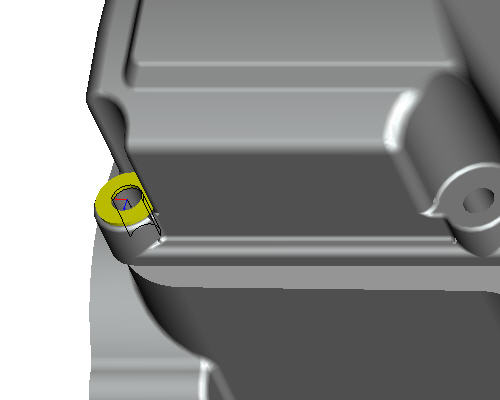
任务 6:使用阵列放置其他垫圈。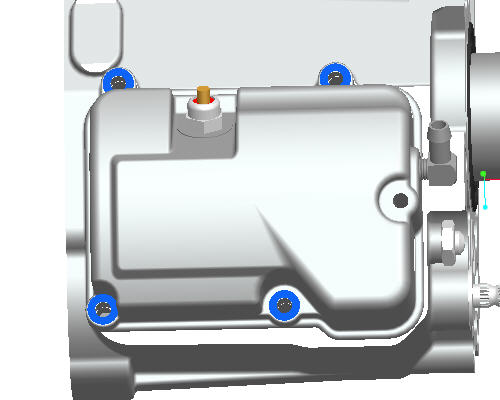
任务 7:使用预定义约束装配六角螺栓。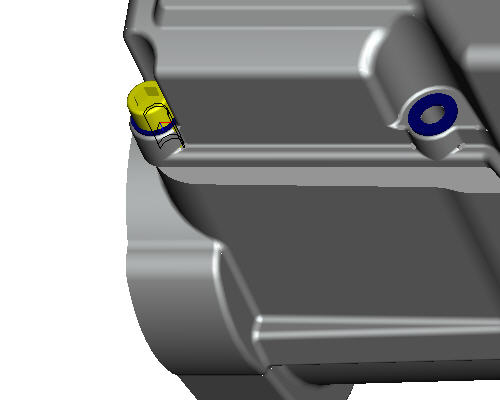
任务 8:使用阵列放置附加的六角螺栓。
如有必要,则启动 Pro/ENGINEER Wildfire 4.0 试用版。
如果 Pro/ENGINEER 已在运行,则关闭所有窗口,然后使用“文件”(File)>“拭除”(Erase)>“不显示...”(Not Displayed...) 移除进程中的所有对象
单击“文件”(File)>“设置工作目录...”(Set Working Directory...),浏览找到 HANDS-ON_WF4\06-ASSEMBLY
在主工具栏中单击“新建”(New) ![]() 图标。
图标。
在“新建”(New) 对话框中,选取“组件”(Assembly) 单选按钮,然后键入 EXAMPLE。
在对话框中单击“确定”(OK)。
|
|
创建新零件或组件时将使用缺省模板。缺省模板是一个初始设计模型,其中包含缺省特征、层、视图、参数和单位等。 |

|
|
元件放置基于放置定义集。放置的第一个元件称为基础元件。其他元件可参照此元件或组件特征。变速箱零件将被装配为基础元件。 |
在主工具栏中单击“基准平面”(Datum Planes) ![]() 、“基准点”(Datum Points)
、“基准点”(Datum Points) ![]() 、“基准轴”(Datum Axes)
、“基准轴”(Datum Axes) ![]() 和“坐标系”(Coordinate Systems)
和“坐标系”(Coordinate Systems) ![]() ,以切换其显示。
,以切换其显示。
在右侧工具栏中选取“元件装配”(Component Assemble) ![]() 图标。
图标。
在对话框中,选取 TRANSMISSION_CASE.PRT,然后选取“打开”(Open)。新元件在屏幕上以黄色显示,如下图所示。
|
|
文件打开对话框中的预览按钮将使用 ProductView Express 来显示所选 Pro/ENGINEER 对象的图形预览。 |

在屏幕底部的组件操控板中,单击“自动”(Automatic) 或相邻箭头来显示约束列表,然后选取“缺省”(Default) 约束。
|
|
缺省约束通过对齐元件的缺省坐标系和组件的缺省坐标系,将元件放置在组件的原点。 |

|
|
在“元件放置”(Component placement) 操控板中,元件 STATUS 将报告元件是完全约束、部分约束、无效约束还是无约束。如果元件的放置在所需的全部自由度上均进行了定义,则元件为完全约束。只要约束有效,就可以使用不完全约束来封装元件。 |
选取“完成元件”(Complete Component) ![]() ,完成箱体的组件。
,完成箱体的组件。
|
|
通过对齐轮轴与变速箱的输出轴并配对两个曲面来装配皮带传动轮。由于轮轴和输出轴要自由旋转,因此对将被完全约束的元件仅定义了两个自由度。 |
在右侧工具栏中选取“元件装配”(Component Assemble) ![]() 图标。
图标。
在“打开”(Open) 对话框中,选取 BELT_DRIVE.PRT 作为要装配的零件,然后选取“打开”(Open)。皮带传动模型在图形窗口中将以黄色显示,表示待装配的零件。
左键单击变速箱输出轴的外侧曲面,如下图所示。注意,选取的曲面为红色,带有指向该曲面的“自动”注释。

|
|
要选取某个曲面,请在该曲面上方移动光标直到曲面变为蓝色。然后使用鼠标左键选取该曲面。 |
在窗口中“中键拖动”模型,将模型旋转到与下图近似的方向。
|
|
中键拖动是指在“按住”鼠标中键的情况下移动鼠标。 |
左键单击皮带传动零件上的曲面,如下图所示。

|
|
自动约束将根据在元件和组件上选取的参照来自动选取适当的约束类型。 |
请注意,皮带传动零件与变速箱的输出轴配对,但该元件并非完全约束的。
选取 CTRL + D,将模型重新定向到缺省方向。
选取传动轮上的圆柱曲面,如下图所示。

定向模型以更方便地选取变速箱上输出轴的圆柱曲面。朝您的方向滚动滚轮进行放大。使用 SHIFT + 中键拖动将模型平移到屏幕中心。使用“中键拖动”来旋转模型。
选取变速箱输出轴的圆柱曲面,如下图中蓝绿色部分所示。注意自动约束是如何将两个轴对齐到一起的。

在操控板中选取“完成元件”(Complete Component) ![]() 。
。
|
|
在操控板中选取“放置”(Placement) 选项卡,以复查或重新选取现有约束类型和元件或组件上的参照。 |
在主工具栏中选取“重画”(Repaint) 图标 ![]() 。
。
选取 CTRL + D,将模型重新定向到缺省方向。
|
|
变速箱罩盖将使用三个放置约束以在全部三个自由度上完全约束元件。 |
在主工具栏中单击“基准平面”(Datum Planes) ![]() 以显示组件的基准。
以显示组件的基准。
在右侧工具栏中选取“元件装配”(Component Assemble) ![]() 图标。
图标。
在“打开”(Open) 对话框中,选取 TRANSMISSION_COVER.PRT 作为要装配的零件,然后选取“打开”(Open)。变速箱罩盖模型在图形窗口中将以黄色显示,表示待装配的零件。
在罩盖上选取 BASE 基准平面作为参照,如下图所示。
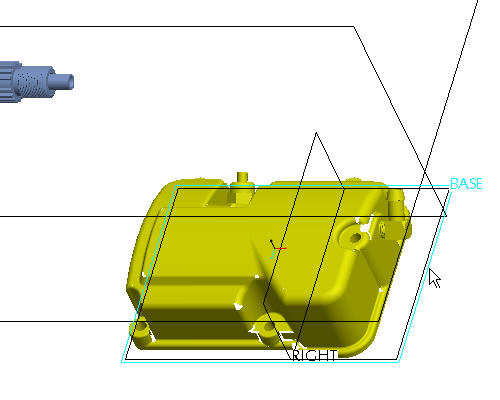
选取变速箱的顶部加以对齐,如下图所示。注意零件此时是如何进行移动来对齐所选曲面作为第一约束的。
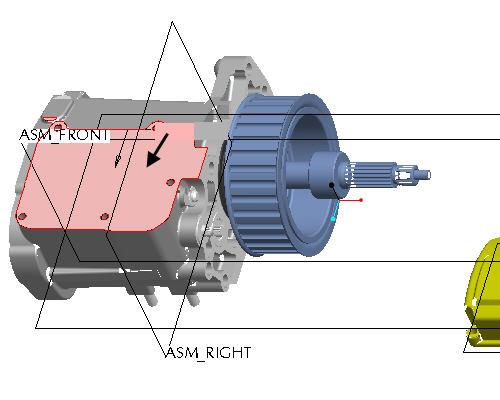
在罩盖上选取 RIGHT 基准平面,如下图所示。
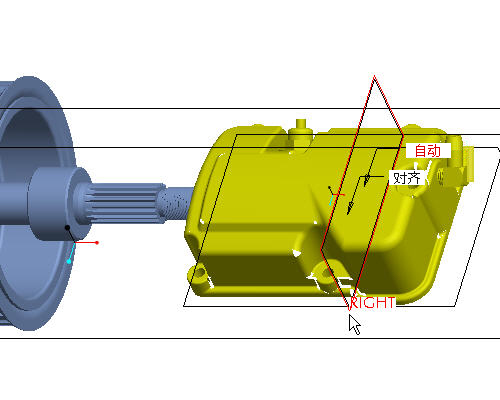
选取 ASM_RIGHT 基准平面,如下图所示。注意罩盖此时是如何捕捉到对齐位置作为第二约束的。
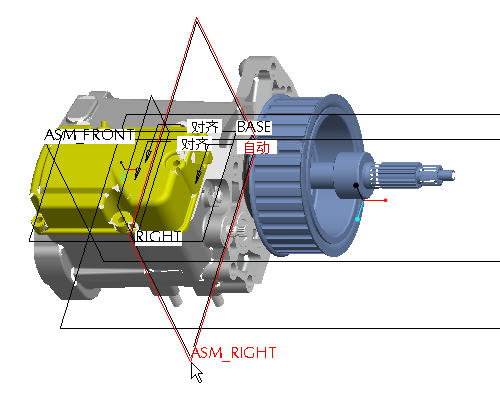
在主工具栏中单击“基准平面”(Datum Planes) ![]() 以显示组件的基准。
以显示组件的基准。
|
|
|

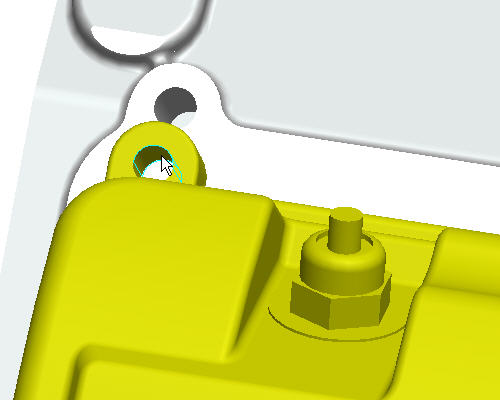
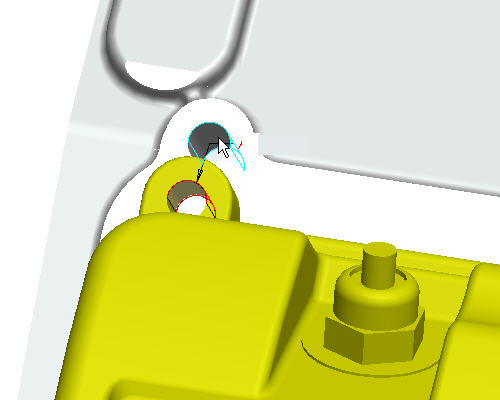
在右侧工具栏中选取“元件装配”(Component Assemble) ![]() 图标。
图标。
在“打开”(Open) 对话框中,选取 WASHER.PRT 作为要装配的零件,然后选取“打开”(Open)。垫圈模型在图形窗口中将以黄色显示,表示待装配的零件。
|
|
通过使用以下鼠标与按键组合,可使元件独立于组件模型进行移动。
|
同时按住 CTRL+ALT
定向模型以更方便地选取变速箱罩盖上的左下孔。朝您的方向滚动滚轮进行放大。使用 SHIFT + 中键拖动将模型平移到屏幕中心。使用“中键拖动”来旋转模型。
选取垫圈的内侧圆柱曲面,如下图所示。
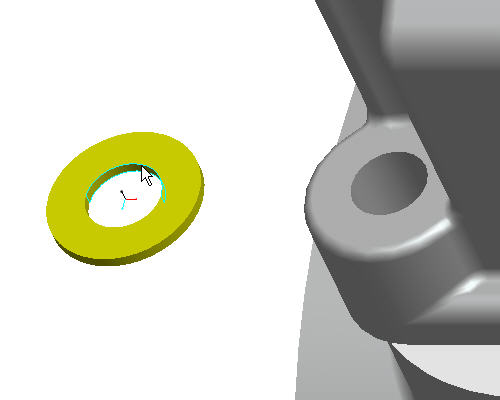
在变速箱上选取孔的圆柱曲面,如下图所示。此时,垫圈应与孔成一条直线作为第一约束。
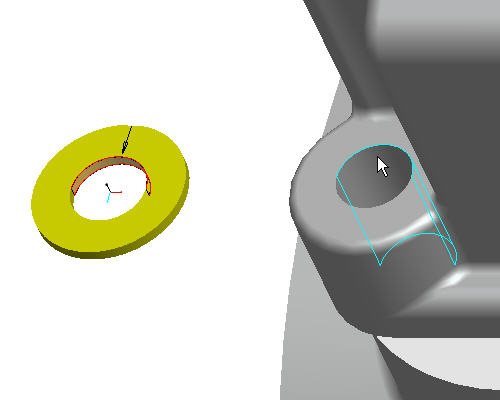
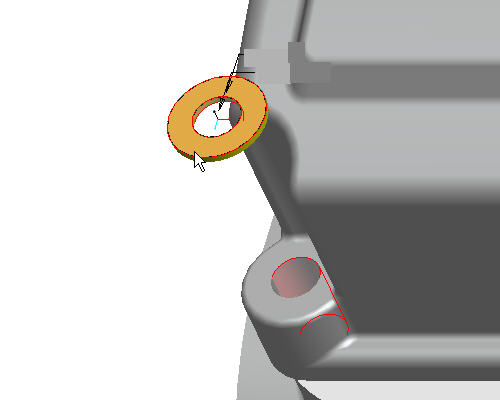
在变速箱罩盖上选取孔的顶部曲面,如下图所示。注意在将垫圈的顶部与罩盖顶部对齐后,垫圈是如何放置在罩盖内的。
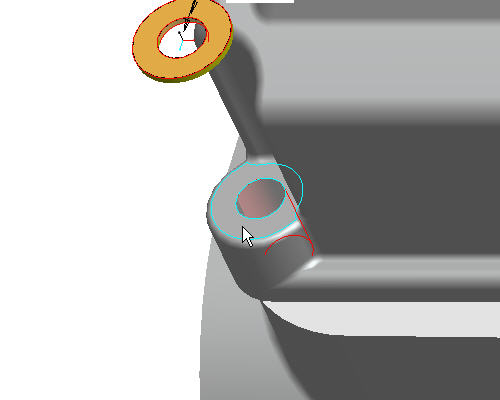
在操控板中选取“元件放置反向”(Component Placement Flip) ![]() 图标,更改约束的方向。注意此时垫圈是如何反向并位于正确方向的。
图标,更改约束的方向。注意此时垫圈是如何反向并位于正确方向的。

在操控板中选取“完成元件”(Complete Component) ![]() 。
。
在主工具栏中选取“重画”(Repaint) 图标 ![]() 。
。
选取 CTRL + D,将模型重新定向到缺省方向。
|
|
变速箱罩盖上的全部 4 个孔位置都需要放置垫圈。这可通过阵列垫圈来完成。 |
在模型树中左键单击垫圈零件,如下图所示。垫圈在图形窗口中将以红色加亮显示。
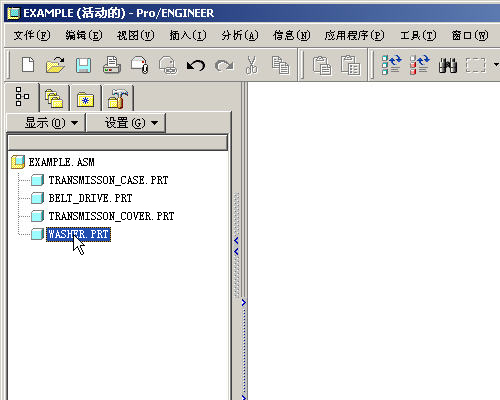
右键单击并按住,在下拉式菜单中选取“阵列”(Pattern)。
“阵列”(Pattern) 操控板的缺省阵列类型是“参照”(Reference),它参照变速箱上孔的阵列。注意在要阵列垫圈的位置处已创建了黑点。
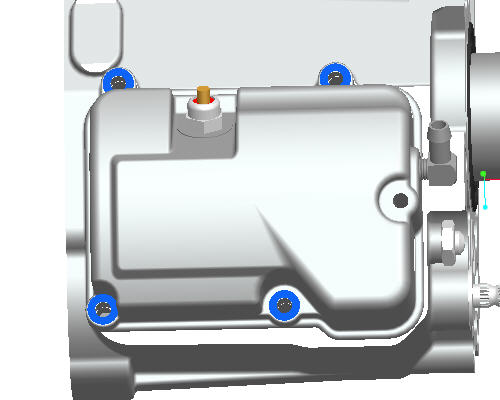
|
|
Pro/ENGINEER 可以将通用组件参照存储至现有零件以简化组件处理流程。 |
在右侧工具栏中选取“元件装配”(Component Assemble) ![]() 图标。
图标。
在“打开”(Open) 对话框中,选取 HEX_BOLT.PRT 作为要装配的零件,然后选取“打开”(Open)。注意,当螺栓在组件中出现时,上面已带有组件参照标签 (插入、配对)。
|
|
螺栓是使用与零件一同存储的元件接口信息来预定义的。 |
定向模型以更方便地选取变速箱罩盖上的左下孔。朝您的方向滚动滚轮进行放大。使用 SHIFT + 中键拖动将模型平移到屏幕中心。使用“中键拖动”来旋转模型。
选取螺栓孔上的圆柱曲面,如下图所示。
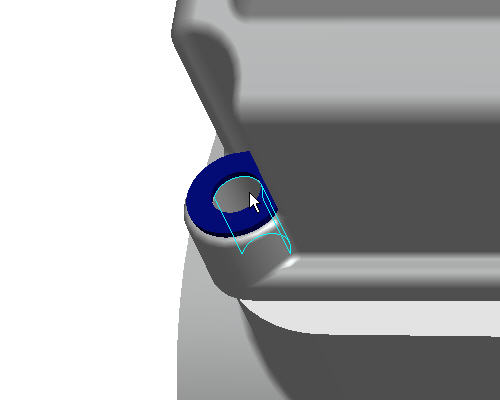
选取下图所示的垫圈顶部曲面来完成放置。注意螺栓是如何在未在螺栓上选取任何参照的情况下捕捉到合适位置的。
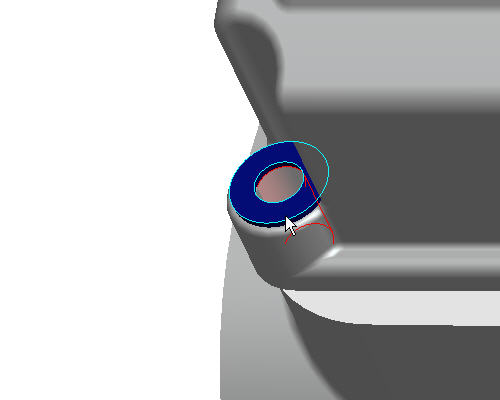
在操控板中选取“完成元件”(Complete Component) ![]() 。
。
在主工具栏中选取“重画”(Repaint) 图标 ![]() 。
。
选取 CTRL + D,将模型重新定向到缺省方向。
|
|
与垫圈类似,变速箱罩盖上的全部 4 个孔位置都需要放置六角螺栓。这可通过阵列螺栓来完成。 |
在模型树中左键单击 HEX_BOLT 零件,如下图所示。HEX_BOLT 在图形窗口中将以红色加亮显示。
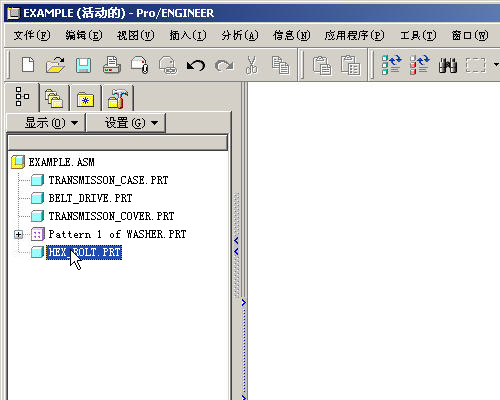
右键单击并按住,在下拉式菜单中选取“阵列”(Pattern)。
“阵列”(Pattern) 操控板的缺省阵列类型是“参照”(Reference),它参照变速箱上孔的阵列。注意在要阵列螺栓的位置处已创建了黑点。
在操控板中选取“完成特征”(Complete Feature) ![]() ,接受缺省阵列。注意在组件中现在有四个螺栓,如下图所示。
,接受缺省阵列。注意在组件中现在有四个螺栓,如下图所示。 
在主工具栏中单击“保存”(Save) ![]() 。
。